Mit dem Inkognito-Modus in Google Chrome können Sie Websites durchsuchen, ohne Informationen über deren Besuch zu speichern. Nach dem Schließen des Browserfensters werden die Daten zu allen durchgeführten Aktionen automatisch gelöscht. Der Inkognito-Modus garantiert jedoch keine vollständige Vertraulichkeit. Daten über Ihren Standort und andere Aktionen, die innerhalb der Sitzung durchgeführt werden, stehen den besuchten Websites und dem Internetanbieter offen.
Wenn der Inkognito-Modus aktiviert ist, bewahren Sie das Geheimnis Ihrer Bewegung im Netzwerk vor Personen, die denselben Computer, dasselbe Tablet oder Smartphone wie Sie verwenden. Und auch Cookies, Skripte, Stylesheets usw. automatisch löschen, um den Speicher des Geräts nicht zu verstopfen.
Informationen zum Inkognito-Modus in Google Chrome
Ein spezielles Arbeitsprotokoll wird ab dem Moment aktiviert, in dem das erste Fenster geöffnet wird. Dies geschieht auch dann, wenn normale Registerkarten geöffnet bleiben. Sobald Sie den Inkognito-Modus aktiviert haben, erstellt Chrome eine neue Sitzung, und alle nachfolgenden Seiten, die Sie öffnen, werden Teil dieser Sitzung. Sie können es nur abschließen, indem Sie sie alle schließen.
Während einer geheimen Sitzung speichert Ihr Gerät keine Cookies, Stylesheets oder Cache-Informationen.
Es werden keine Datensätze in der Historie von Ansichten und Abfragen erstellt, die in die Suche eingegeben wurden. Es bleiben keine Spuren Ihrer Aktivität im Browser zurück, stehen Ihnen oder anderen Benutzern nicht zur Verfügung. Bei Websites sind Sie der nächste Gast, bis Sie sich bei Ihrem Konto anmelden.
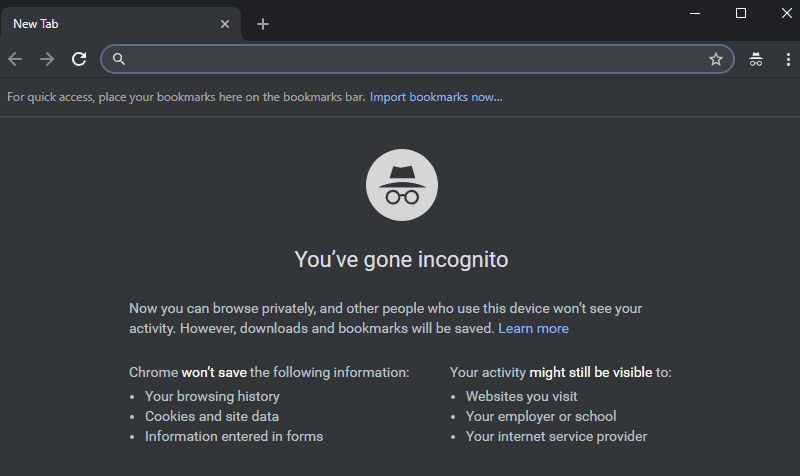
Gleichzeitig werden Sie im Inkognito-Modus nicht vollständig unsichtbar für das Netzwerk. Ihre Aktionen sind weiterhin für den Netzwerkverbindungsadministrator, den Internetdienstanbieter und die Kindersicherung sichtbar. Standardmäßig verwendet der Browser in diesem Modus keines Ihrer Google-Konten. Websites nehmen Sie als neuen Besucher wahr, bis Sie sich anmelden. Bei einer Neuregistrierung speichert der Browser Login und Passwort nicht.
So aktivieren Sie den Modus
Die Aktivierung dieser Funktion ist nützlich, wenn Sie eine große Anzahl von Websites auf der Suche nach den benötigten Informationen durchsuchen möchten. Auf diese Weise können Sie den Computer und das Smartphone nicht mit unnötigen Dateien und den Browser mit kontextbezogener Werbung übersäen
Der Inkognito-Modus ist in einer Situation relevant, in der Sie Ihre Ansichten vor dem Haushalt verbergen möchten. Zum Beispiel beim Kauf eines Geschenks von einem Heim-PC, der von allen Familienmitgliedern verwendet wird. In diesem Fall können Sie die Geschichte nicht einfach aufräumen. Ihre Pläne können durch eine Anzeige enthüllt werden, die das von Ihnen gesuchte Produkt anbietet. Daher kann ohne den Inkognito-Modus in Chrome nicht auskommen. Lassen Sie uns herausfinden, wie Sie es auf PC und Smartphone aktivieren können.
Auf Ihrem Computer
Wenn Chrome auf einem PC oder Laptop installiert ist:
- Öffnen Sie das Hauptmenü der Browsereinstellungen, indem Sie auf die drei Punkte in der oberen rechten Ecke klicken.
- Suchen Sie den Punkt "Neues Fenster im Inkognito-Modus" und schalten Sie ihn ein, indem Sie darauf klicken.
- Der Browser startet automatisch einen neuen Prozess im Task-Manager.
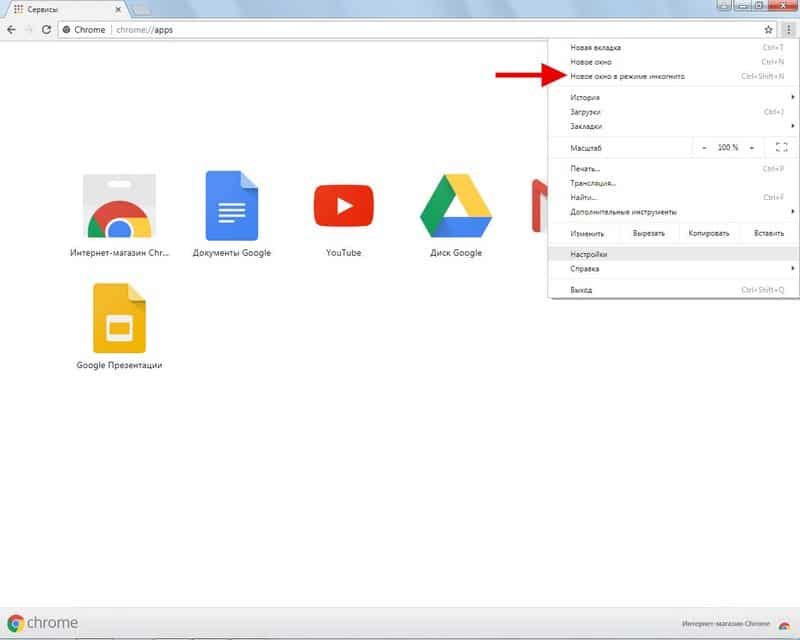
Oben wird neben der Suchleiste ein Symbol angezeigt, das bestätigt, dass Google Chrome den Inkognito-Modus aktiviert hat. Es ist ein Hut mit Brille, der wie ein Spion aussieht.
Sie können auch eine neue private Registerkarte öffnen, indem Sie die Tastenkombination Strg + Umschalt + N verwenden.
Wenn Sie im Internet surfen, werden möglicherweise Zahlen neben dem speziellen Symbol angezeigt. Sie sagen Ihnen, wie viele anonyme Tabs Sie geöffnet haben. Sie können im Inkognito-Modus frei zwischen einfachen und geöffneten Fenstern wechseln. Sie können den speziellen Modus verlassen, indem Sie jedes der Fenster schließen. Klicken Sie auf das Symbol Querklicken Sie auf das Symbol Schließen in der oberen Ecke auf der rechten Seite von Windows oder oben links auf Mac OS-Geräten.
Auf Ihrem Smartphone
In der mobilen Version des Browsers:
- Öffnen Sie das Menü, indem Sie auf die drei Punkte oben auf der Seite klicken.
- Wählen Sie in der angezeigten Liste Neue Inkognito-Registerkarte aus.
- Ein neuer Prozess wird gestartet und ein Symbol erscheint auf der Registerkarte: Hut und Brille.
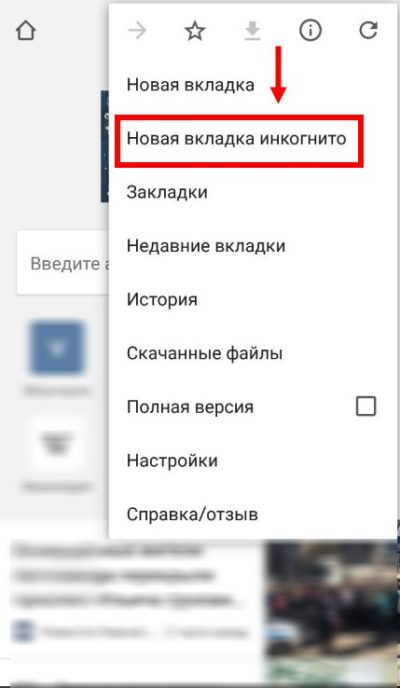
Wenn Sie vor dem Wechsel ein helles Design in Google Chrome ausgewählt haben, wird es automatisch dunkel. Sie können frei zwischen regulären und anonym geöffneten Tabs wechseln. Auf Ihrem iPhone oder iPad wischen Sie mit dem Finger oder Stift nach rechts und links. Um aus dem speziellen Privatsphäre-Modus herauszukommen, genügt es, alle aktiven Tabs zu schließen. Die Aktionen ähneln denen für mobile Gadgets auf Android und iOS.
Arbeiten im Inkognito-Modus
An welche Regeln hält sich der Webbrowser:
- Google Chrome speichert erst dann Informationen zu Ihren Aktivitäten, wenn Sie sich auf Ihrer Google-Website oder Ihrem Google-Dienstkonto anmelden.
- Wenn Sie die Fenster schließen, werden alle Daten gelöscht, die sich auf die Sitzung beziehen: Cookies, Stylesheets, Medieninhalte, eingegebene Suchanfragen.
- Chrome überträgt keine Informationen an Webressourcen, die Sie im Inkognito-Modus verwenden.
- Während der Arbeit am Netzwerk wird basierend auf Ihren Aktionen geeignete Werbung ausgewählt. Es wird nicht mehr ausgeführt, sobald die Sitzung beendet ist.
Denken Sie daran, dass der private Modus gültig ist, bis Sie auf der Website oder in Google Mail angemeldet sind.
Ihre Aktivitäts- und Geolokalisierungsdaten stehen Ihrem Netzwerkadministrator und -anbieter weiterhin zur Verfügung. Wenn Sie nicht möchten, dass die Organisation, für die Sie arbeiten, über die von Ihnen besuchten Websites Bescheid weiß, hilft ein Datenschutzprotokoll nicht, ebenso wenig wie das Löschen Ihres Verlaufs. Alle durchgeführten Aktionen werden auf Proxy-Servern gespeichert. In der Regel sehen große Unternehmen Ihre Arbeitscomputer nicht. Ein Netzwerkadministrator kann auch nach dem Löschen auf den Verlauf zugreifen. Der Modus bewahrt die Privatsphäre nur von normalen Benutzern mit der gleichen Zugriffsebene wie Sie.







